Hướng dẫn khôi phục iPhone bằng iTunes từ A đến Z
Nội dung bài viết
Sau thời gian dài sử dụng với vô số ứng dụng, file dữ liệu tích lũy, iPhone/iPad của bạn sẽ trở nên ì ạch. Dù có dọn dẹp thủ công cũng khó lấy lại trạng thái ban đầu. Lúc này, khôi phục iPhone bằng iTunes chính là cứu cánh hoàn hảo. Toàn bộ dữ liệu sẽ được làm mới, mang đến trải nghiệm như vừa mở hộp. Cùng Tripi.vn khám phá cách thực hiện chi tiết nhất.
Chi tiết các bước khôi phục iPhone bằng iTunes
Bước 1: Dùng cáp USB chính hãng kết nối iPhone/iPad với máy tính. Khi thiết bị hiện thông báo Tin cậy máy tính này, bạn cần chọn Tin cậy để cho phép truy cập.
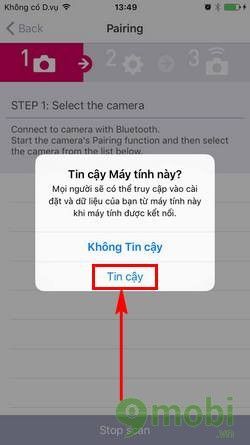
Bước 2: Trên iPhone, vào Cài đặt > iCloud > Tìm iPhone và tắt tính năng này. Đây là thao tác bắt buộc trước khi tiến hành khôi phục để tránh lỗi phát sinh.
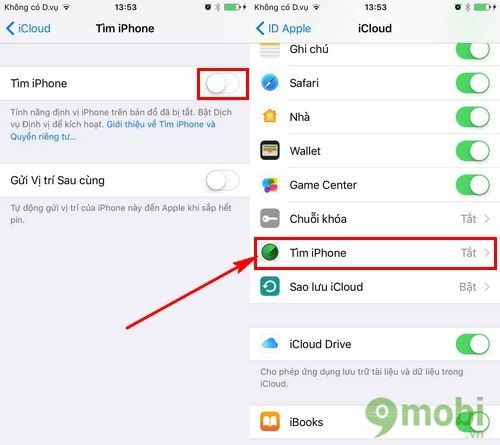
Bước 3: Trên máy tính, hãy mở ứng dụng iTunes và nhấn Continue để thiết lập kết nối giữa iPhone/iPad với iTunes một cách hoàn chỉnh.

Bước 4: Bạn có thể tùy chọn tải iCloud cho Windows để kiểm tra dữ liệu đã đồng bộ. Nếu không cần, hãy nhấn No Thanks và chọn biểu tượng điện thoại trên iTunes để tiếp tục.

Giao diện kết nối sẽ hiển thị đầy đủ thông tin thiết bị bao gồm tên máy và các thông số kỹ thuật liên quan.

Bước 5: Để bắt đầu quá trình khôi phục, người dùng cần nhấp vào tùy chọn Restore iPhone tại mục phiên bản iOS.

Xác nhận thao tác bằng cách nhấn Check để tiến hành khôi phục thiết bị.

Bước 6: Để bảo toàn dữ liệu trước khi khôi phục, hãy chọn Back Up. Nếu muốn làm mới hoàn toàn, nhấn Don't Back Up để bỏ qua bước sao lưu.

Bước 7: Xác nhận bắt đầu quá trình khôi phục bằng cách nhấn vào nút Restore trên iTunes.

Bước 8: Tiếp tục quá trình bằng cách nhấn Next để chuyển sang bước kế tiếp.

Bước 9: Đồng ý với các điều khoản của Apple bằng cách nhấn Agree, đây là bước bắt buộc trước khi tiến hành khôi phục.

Bước 10: Quá trình khôi phục sẽ tự động hoàn tất. Sau khi xong, bạn có thể lựa chọn:
Set up as new iPhone: Thiết lập như thiết bị mới
Restore from this backup: Khôi phục từ bản sao lưu trước đó
Lựa chọn phương án cài đặt phù hợp với nhu cầu và nhấn Continue để hoàn tất quá trình thiết lập.

Chúc mừng! Bạn đã hoàn thành việc khôi phục iPhone bằng iTunes. Phương pháp này cũng áp dụng tương tự cho iPad. Nếu bạn biết thêm cách restore iPad hiệu quả nào khác, đừng ngần ngại chia sẻ cùng Tripi.vn nhé.
https://Tripi.vn/cach-restore-iphone-bang-itunes-19733n.aspx
Trong quá trình khôi phục, bạn có thể gặp phải một số lỗi như lỗi 20. Đừng lo lắng, đây thường là vấn đề phần mềm có thể khắc phục tại nhà. Tripi.vn sẽ đồng hành cùng bạn vượt qua mọi khó khăn trong quá trình sử dụng thiết bị.
Có thể bạn quan tâm

Hướng dẫn tạo video từ ảnh nhanh chóng và dễ dàng nhất

Top 5 cửa hàng thời trang trẻ em chất lượng và được yêu thích nhất Phú Yên

11 Địa điểm cà phê đáng trải nghiệm nhất tại Hưng Yên

Top 10 thương hiệu nổi bật của Việt Nam bị các tập đoàn quốc tế thâu tóm

6 điểm thưởng thức hàu tuyệt hảo không thể bỏ qua tại Đà Nẵng


